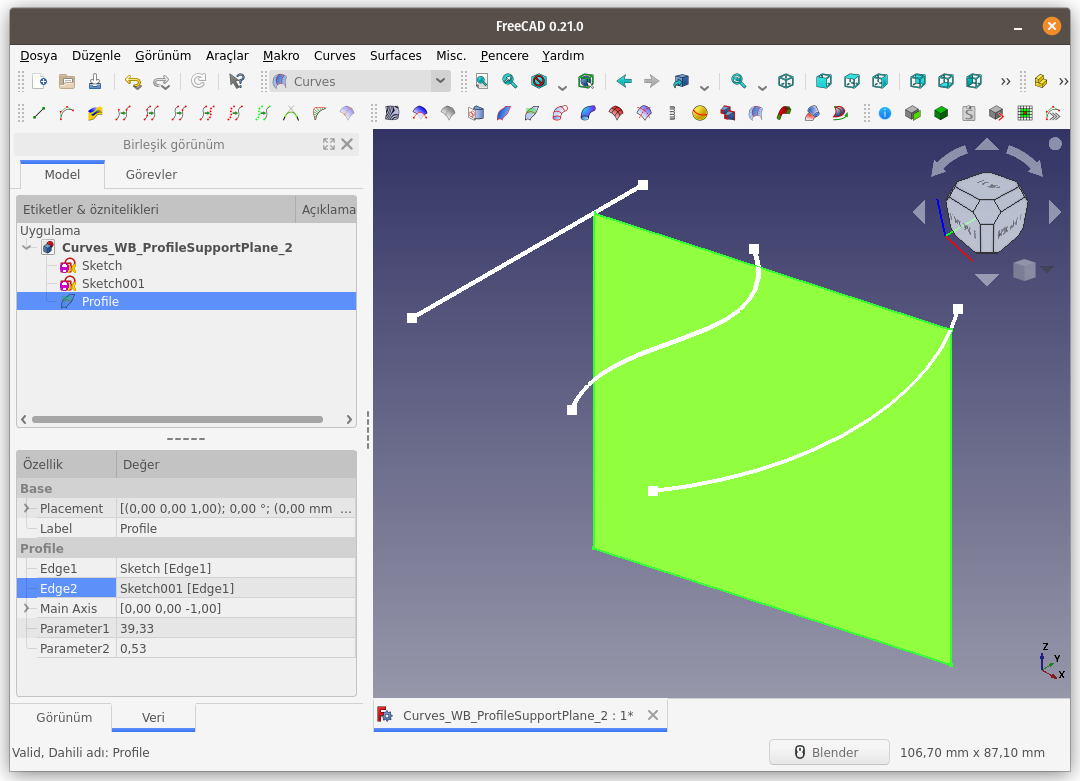FreeCAD - Curves WB - Surface - 06 - Profile support plane
Paz 26 Şubat 2023 Profile support plane
Profile support plane
Profile support plane komutu, seçili (kenar çizgisi ya da eğriye ait) iki noktadan geçen ve sahneye bakış açısına dik bir Düzlem oluşturur.
Kullanım: Komutu çalıştırmak için aşağıdaki adımları sırası ile uygulayın:
- Öncelikle bir eğri veya kenar çizgisi üzerinde birer seçim yapın. (Birlikte seçim için
CTRLtuşunu kullanın) - Curves araç çubuğunda bulunan ilgili düğmeye basın, ya da
- Curves WB (Çalışma Tezgahındayken) Surface menüsündeki Profile support plane seçeneğini kullanın.
Bir Eskiz (Sketch) içerisine bir çizgi ve bir bezier eğri çizerek komutun kullanımını inceleyelim.
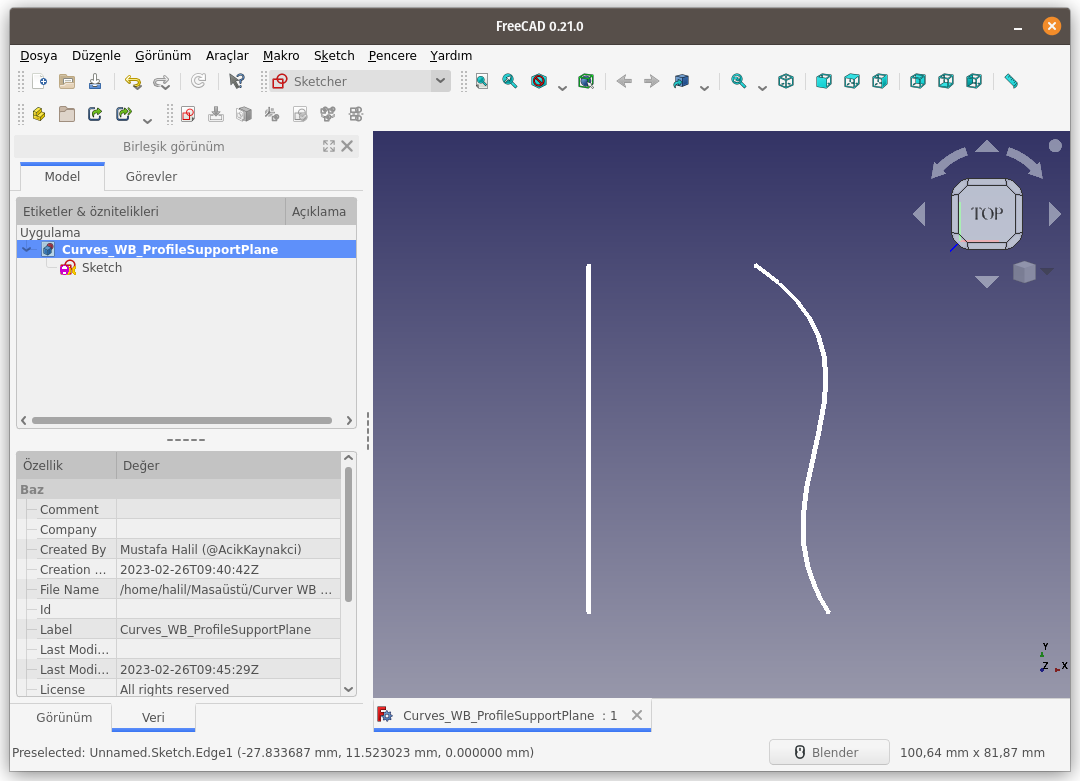
Çizgiden ve bezier eğriden birer yer seçip Profile support plane komutunu çalıştıralım.
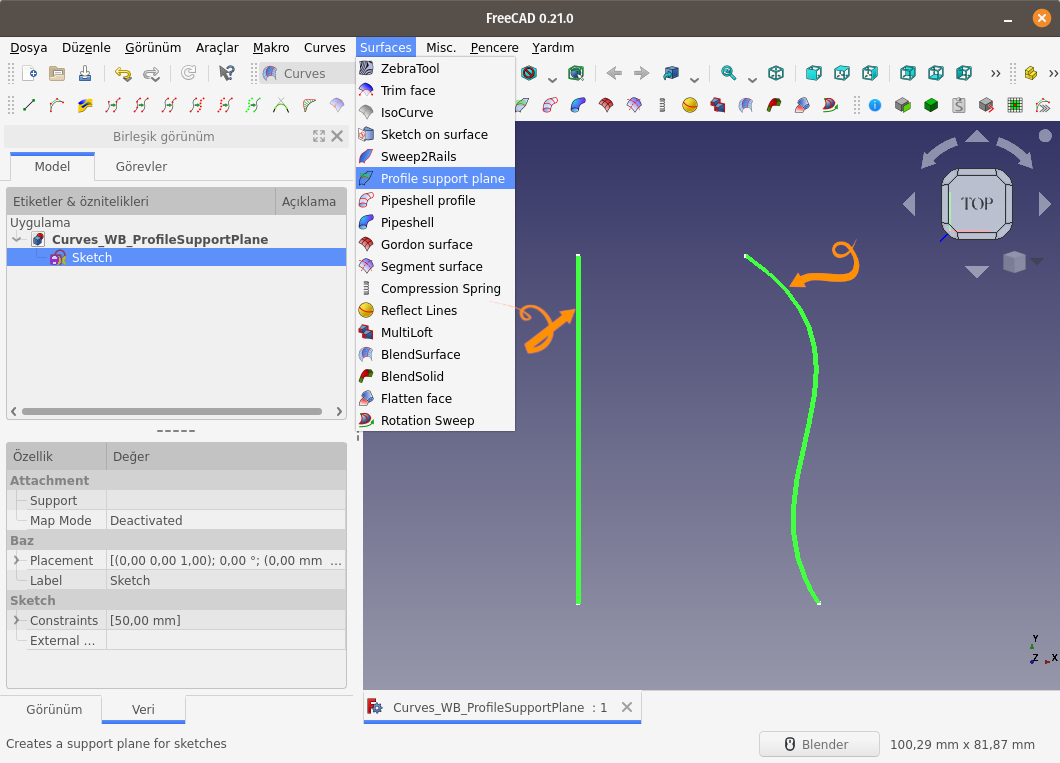
Görüldüğü üzere, seçilen yerlerden (noktalardan) geçen ve (sahneye) bakış açımıza dik bir düzlem oluştu.
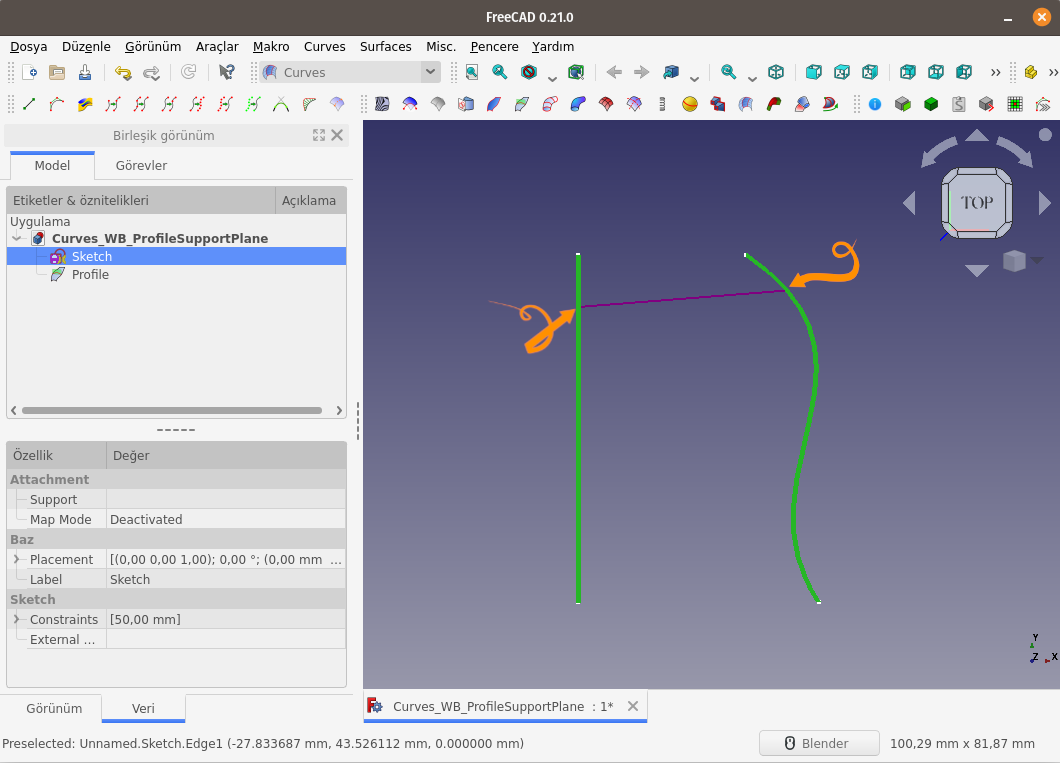
Unsur ağacından, ilgili Profili seçip Veri (Data) sekmesindeki özelliklere bakarsak, düzlemin oluşmasında Edge1, Edge2, Parameter1 ve Parameter2 değerlerinin etkin olduğunu görürüz.

Oluşan Düzleme izometrik görünümden bakacak olursak aşağıdaki sonucu elde ederiz.
Edge1 ve Edge2 değerleri, Düzlemin oluşması esnasında kullanılan Kenar ve Eğrileri temsil eder.
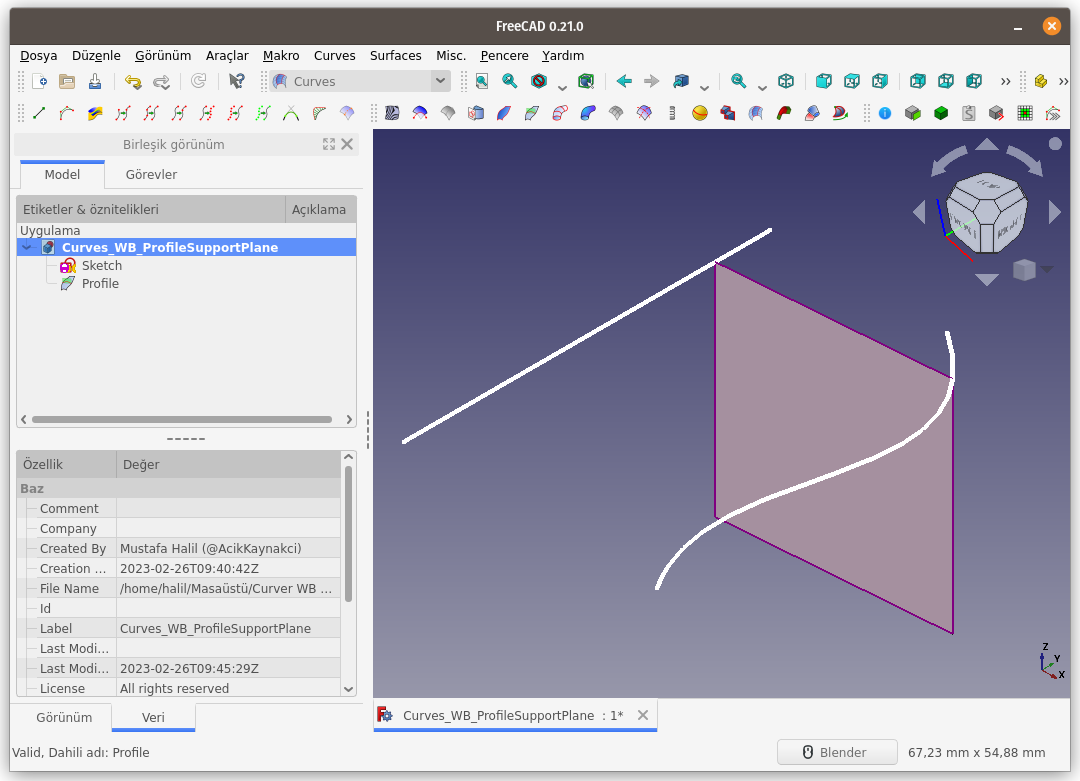
Parameter1 değerini değiştirip 10,00 olarak ayarlarsak ne olur, görelim.
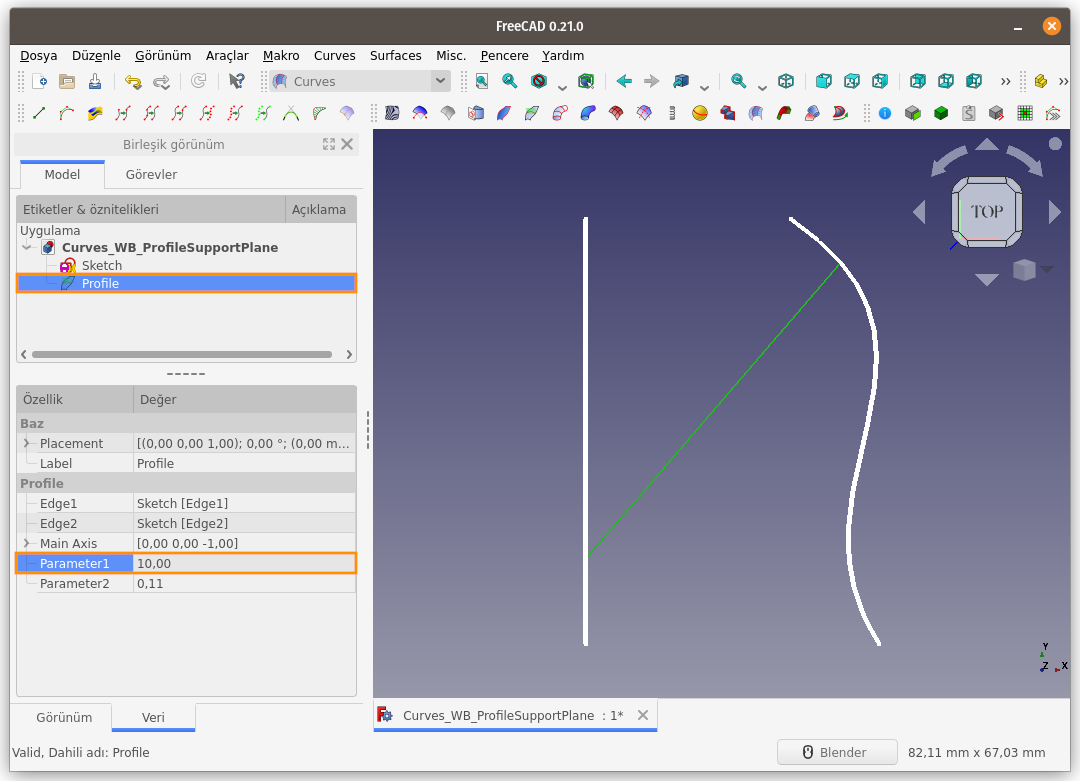
Oluşan düzlemenim yeni halini, izometrik görünümden bakarak tekrar inceleyelim.
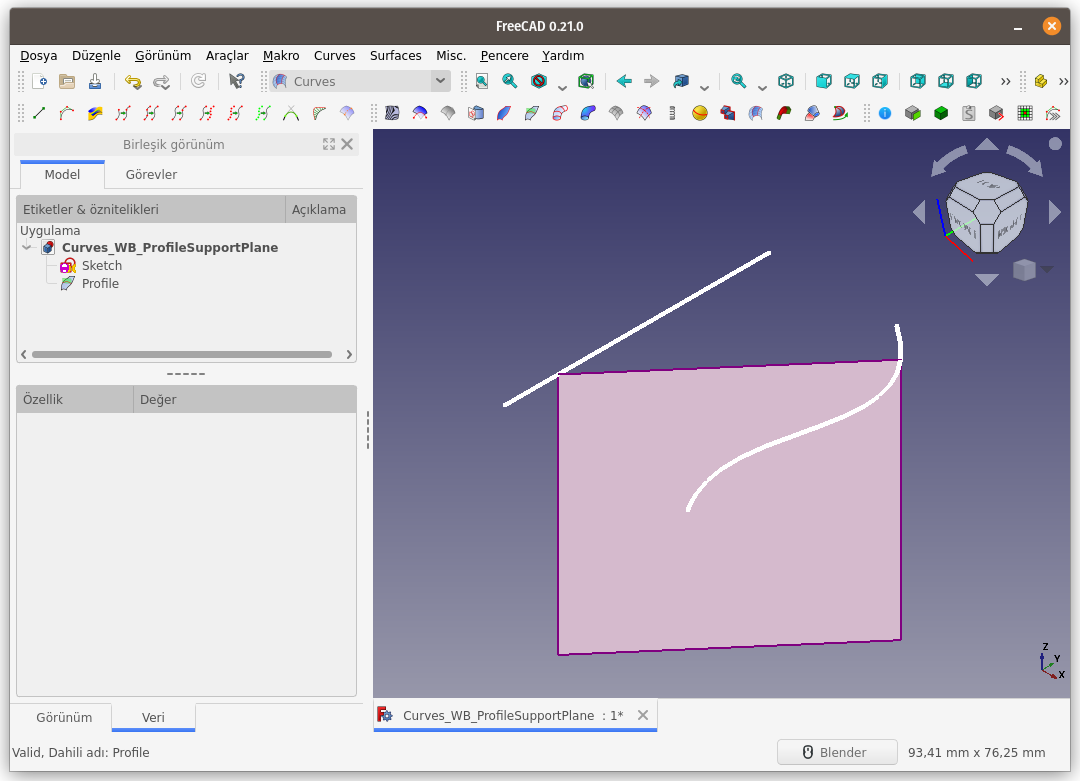
Parameter2 değerini değiştirip 1,00 olarak ayarlarsak ne olur, bir de onu görelim.
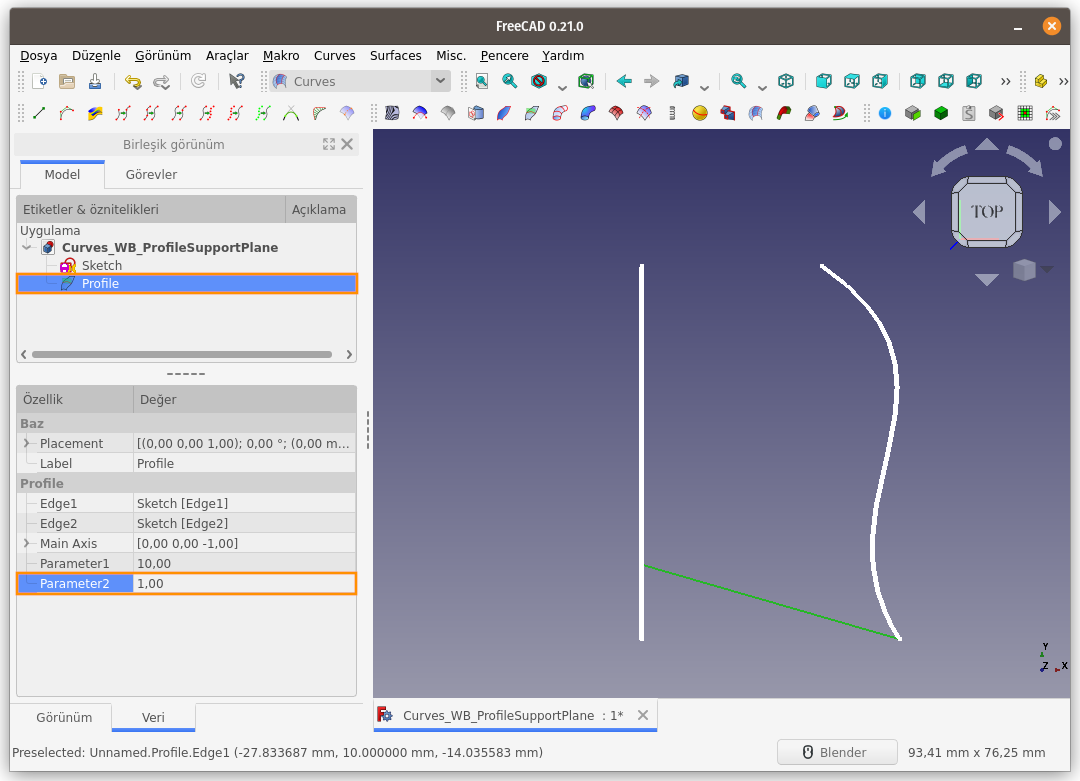
Bir de Parameter1 değerini 1000,00 olarak ayarlamaya çalışalım.
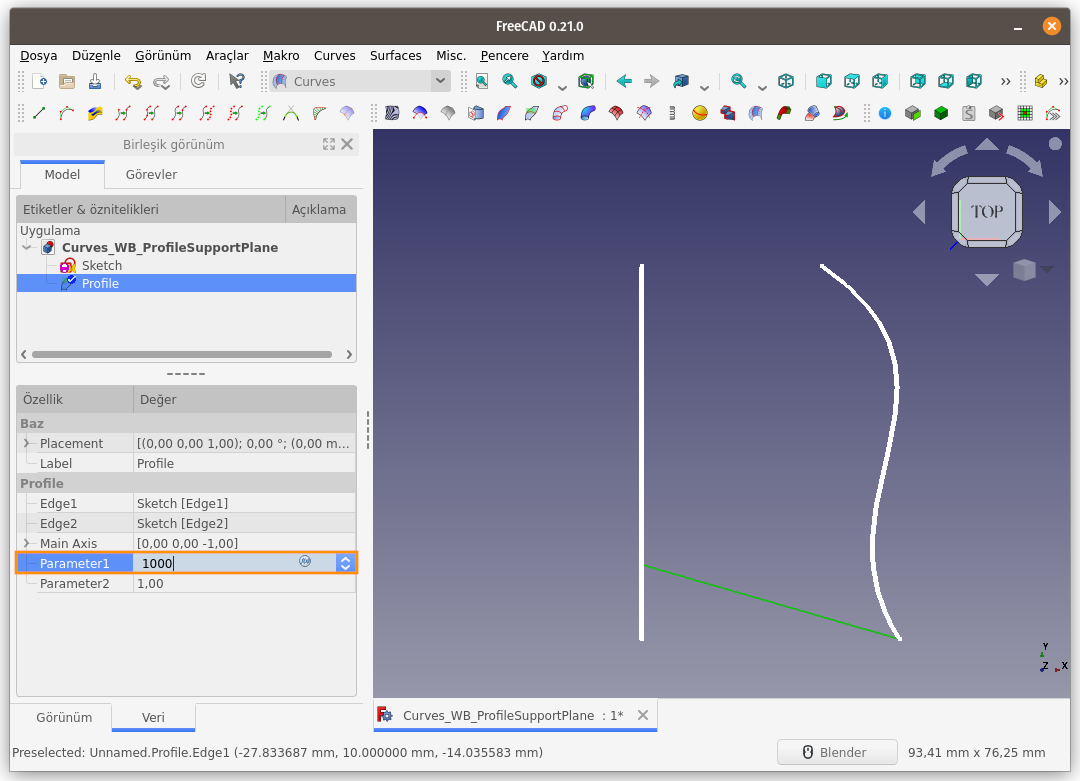
Sonuç aşağıdaki gibi, Parameter1 değerini 1000,00 olarak ayarlamaya çalışmamıza rağmen ENTER tuşuna basar bazmaz, değer 50,00 olarak değiştirildi.
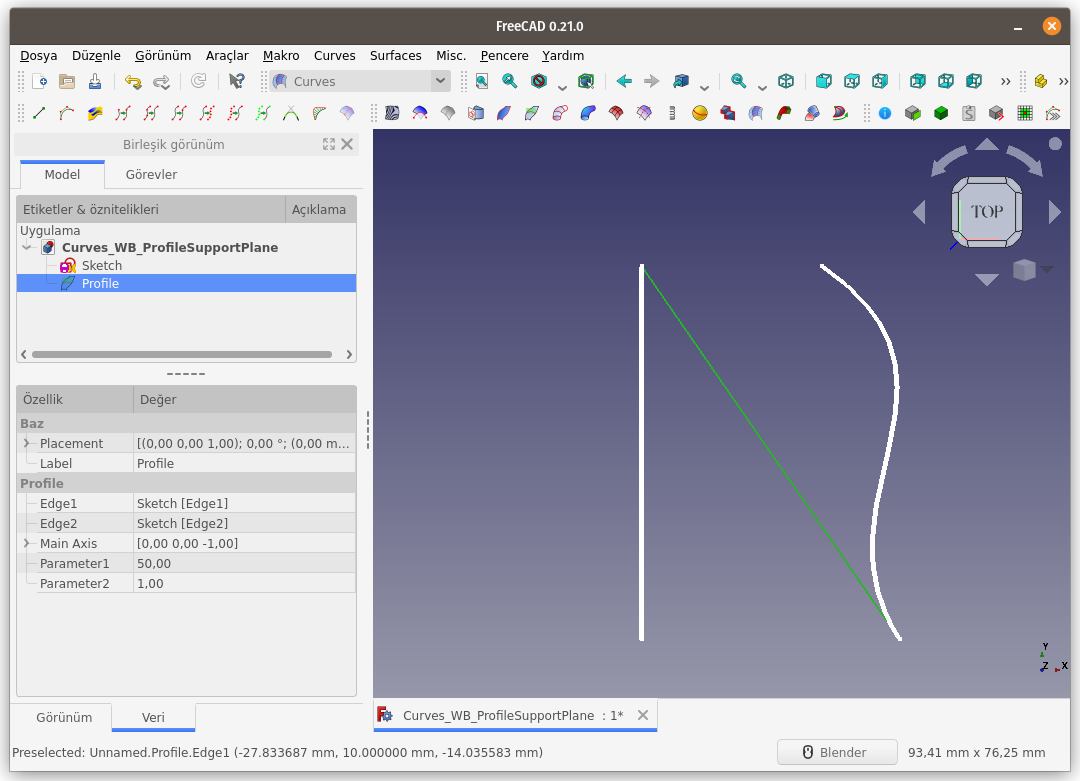
Bunun sebebini öğrenmek için Eskiz (Sketch) içerisine girip çizginin uzunluğuna bakarsak, sol taraftaki çizginin toplam uzunluğunun 50,00 birim olarak belirtilmiş olduğunu görürüz. Yani Parameter1'in alabileceği en büyük değer 50,00'dir.
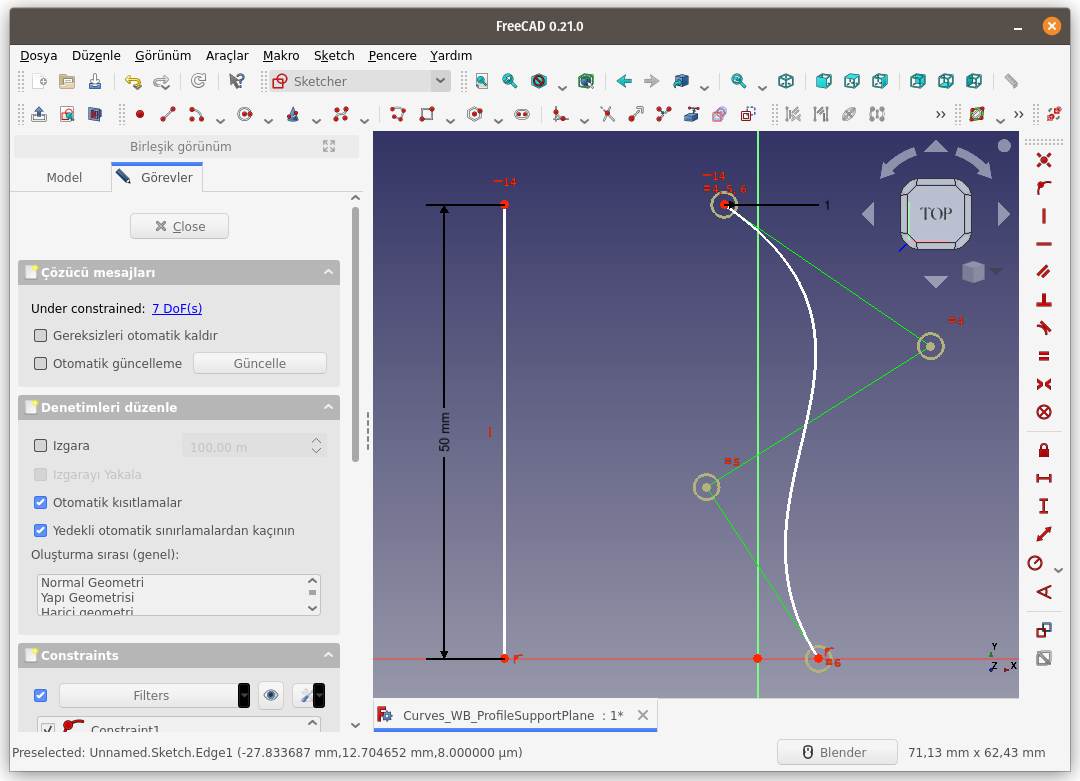
Parameter2'nin alabileceği değer aralığını inceleyecek olursak, müsaade edilen değerlerin 0,00 ile 1,00 arasında olduğunu görürüz.
Yani Eğriler yüzdelik olarak ifade ediliyor. Örneğin Parameter2 değerinin 0 (sıfır) olarak belirtilmesi, oluşan düzlemin, eğrinin uç kısmından (sıfır noktasından) geçmesi demek oluyor.
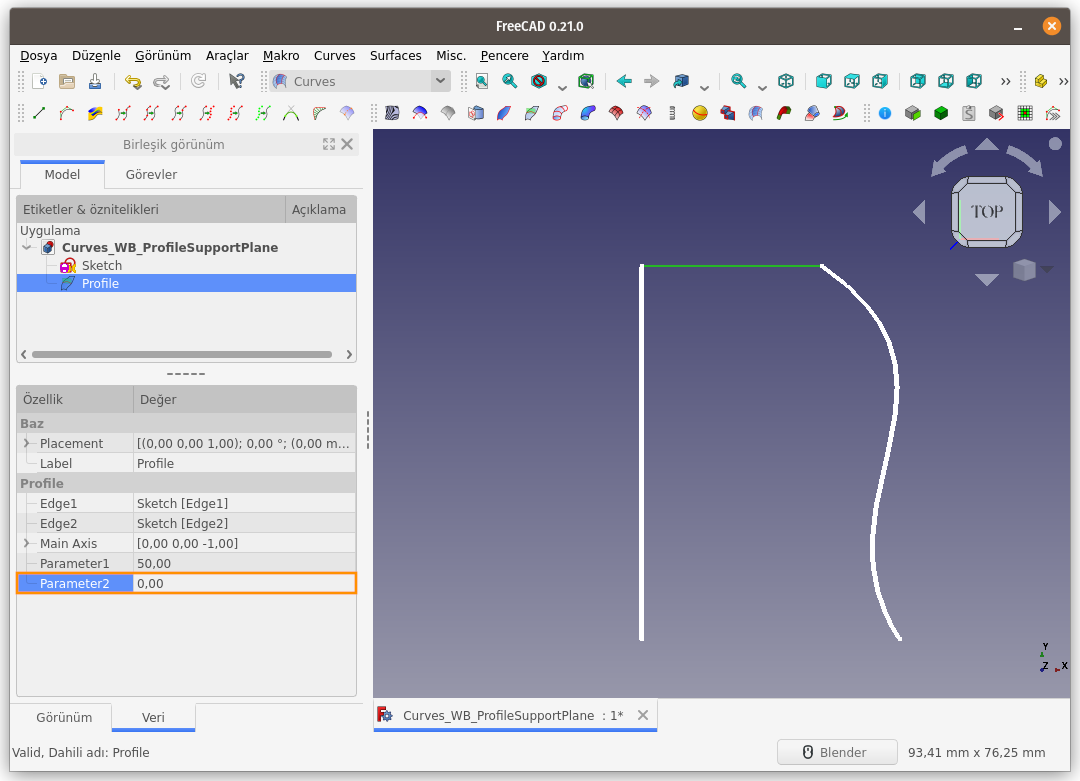
Kenar ve eğrinin uç noktalarından geçen düzlemin İzometrik görünümü.
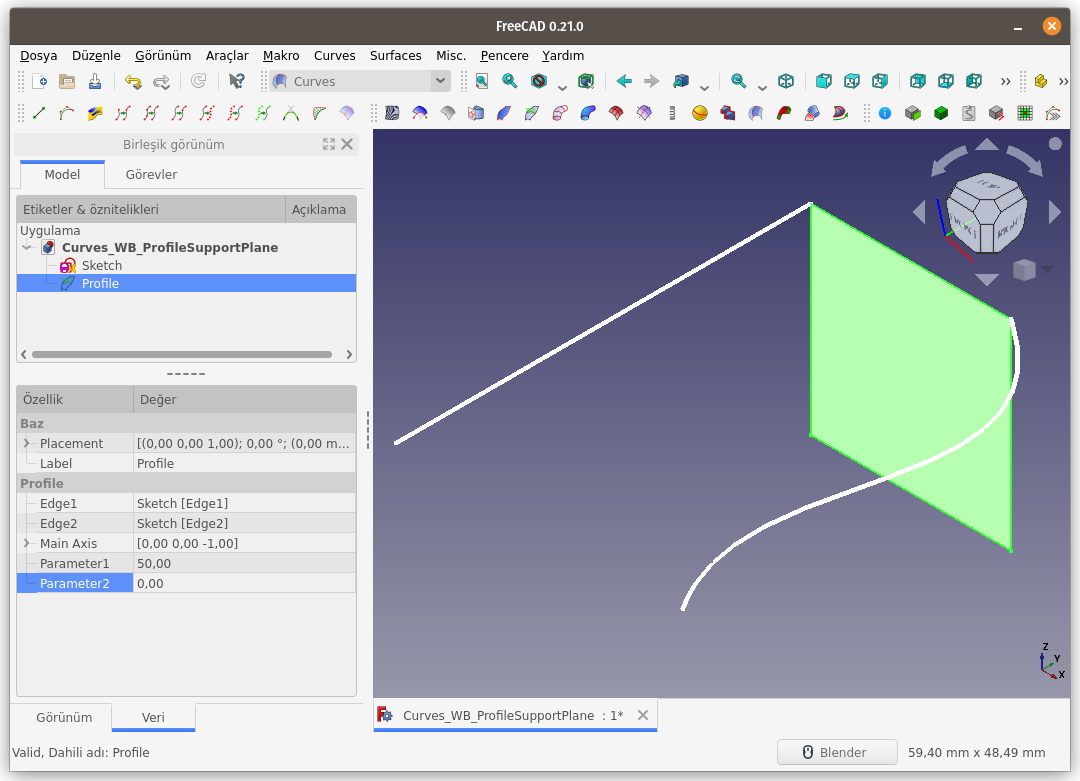
Kenar ve eğrinin dört noktasından geçen düzlemler.
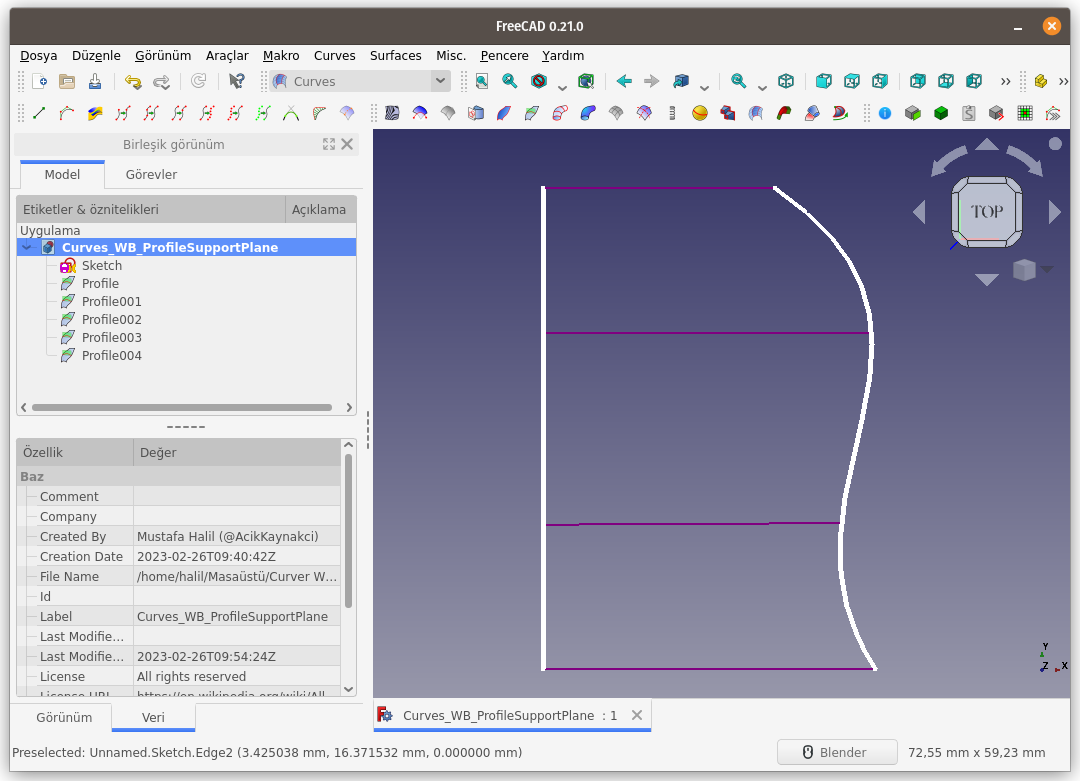
Dört Düzlemim izometrik görünümü;
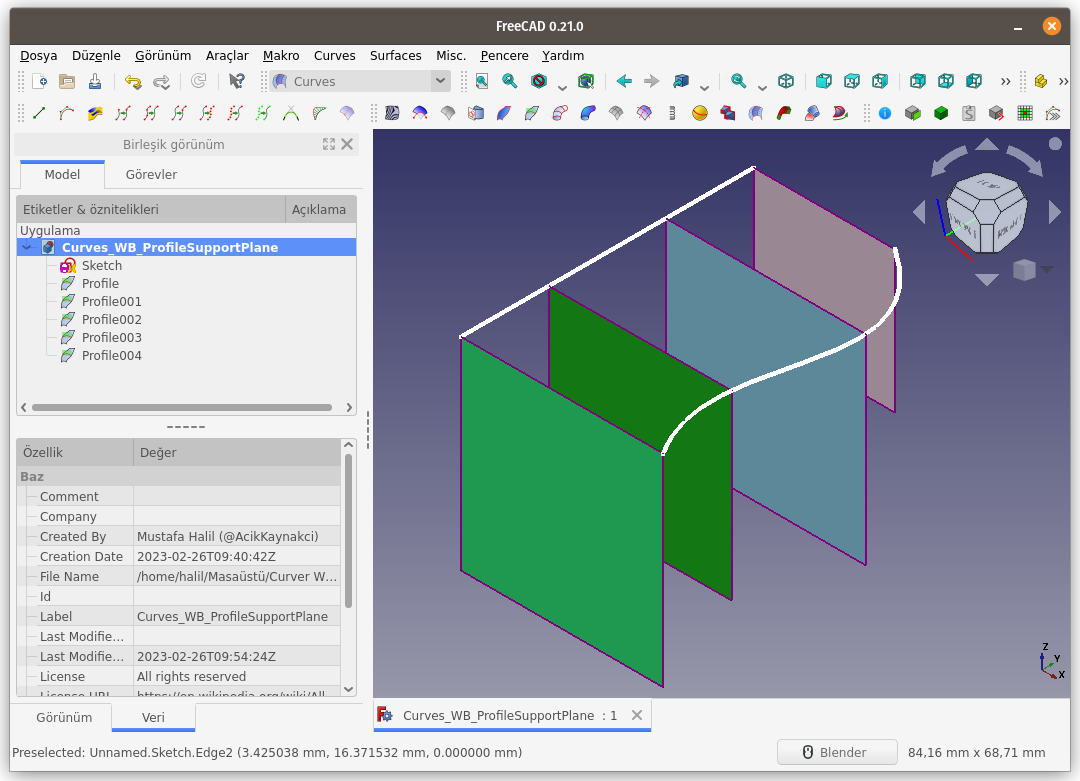
Profile support plane komutu ile yapılabilecek güzel bir uygulama örneği;
Düzlemler oluştur, düzlemler üzerine eskizler çiz.
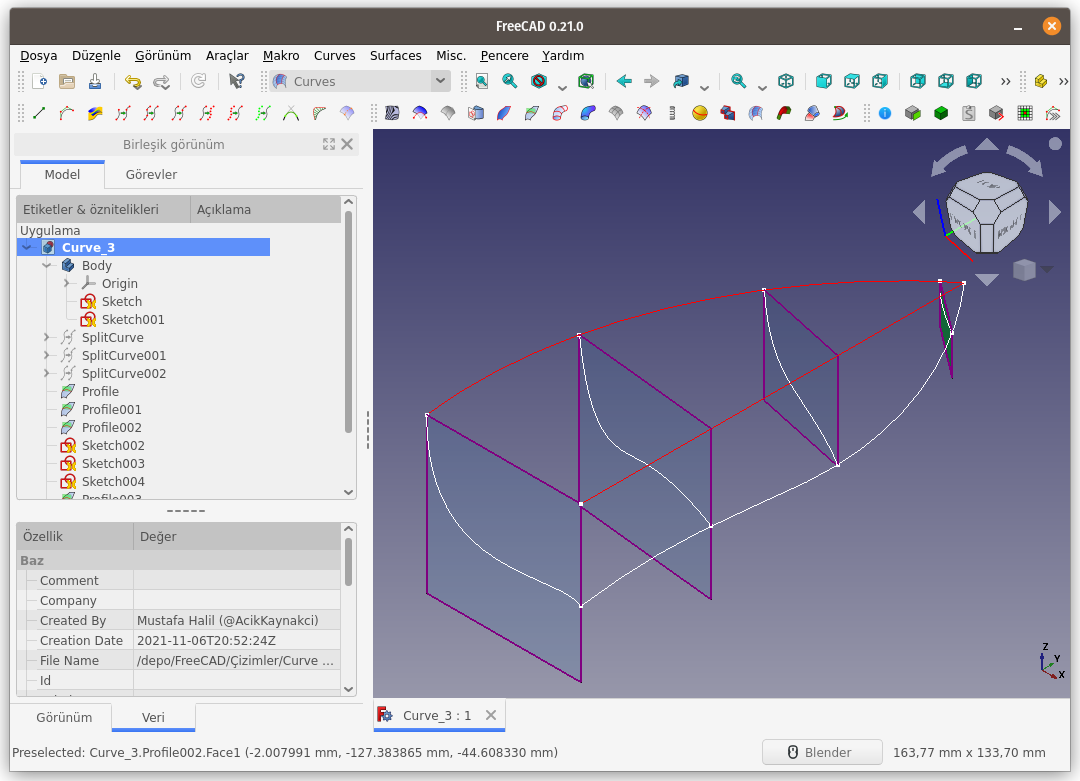
Approximate komutu ile yüzey oluştur.
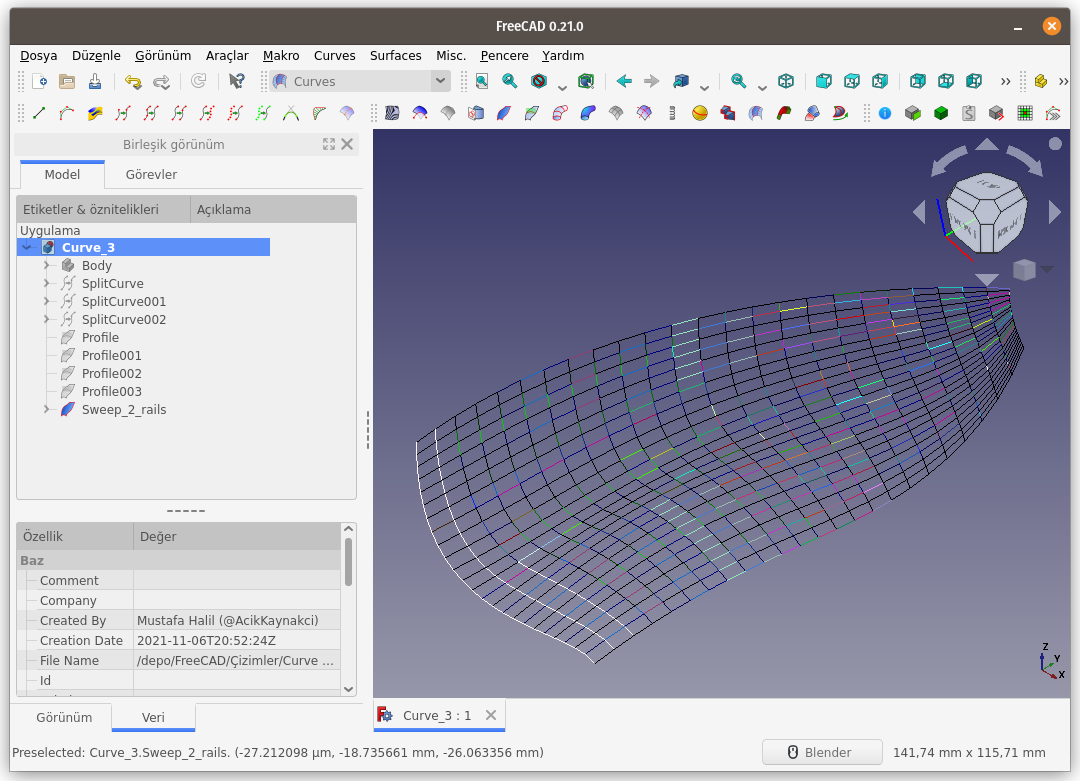
Parça Çalışma Tezhagı (Part WB) içerisindeki 3D Offset.. komutu ile et kalınlığı ver, Aynala (Mirror) komutu ile simetriğini oluştur ve iki simetrik gövdeyi Birleştir (Union) komutu ile tek gövde haline getir.
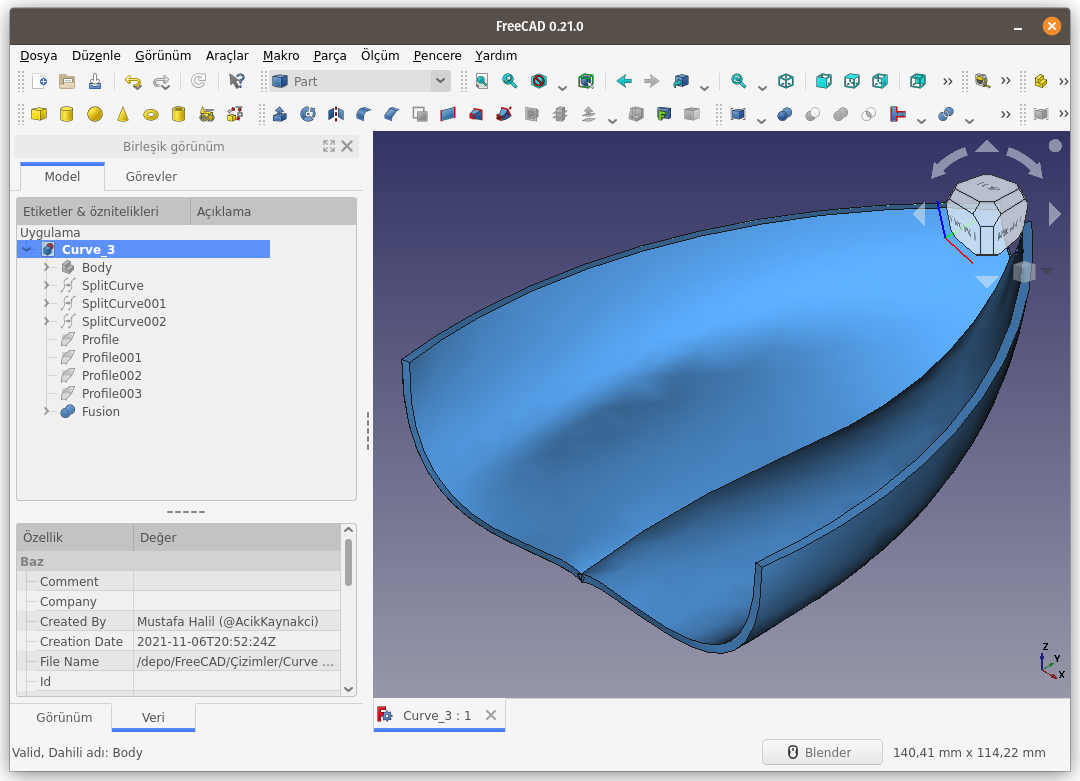
Düzlem oluşumunda kullanılan eğrilerin ve dolayısıyla düzlemin değişimini inceleyelim.
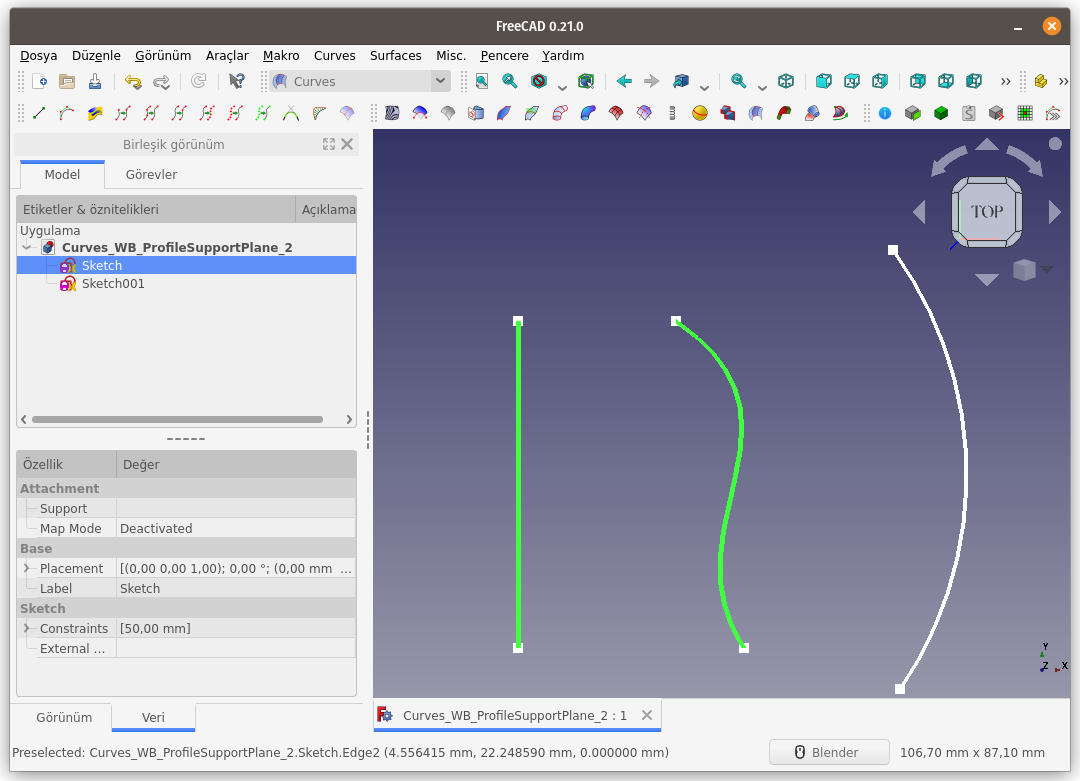
Aynı eskizde(sketch) bulunan iki nesneyi (çizgi ve eğri) seçerek bir düzlem oluşturalım. Ardından, Düzlem oluşumundaki eğriyi değiştirmek için Özellikler bölümündeki ilgili butona tıklayalım.
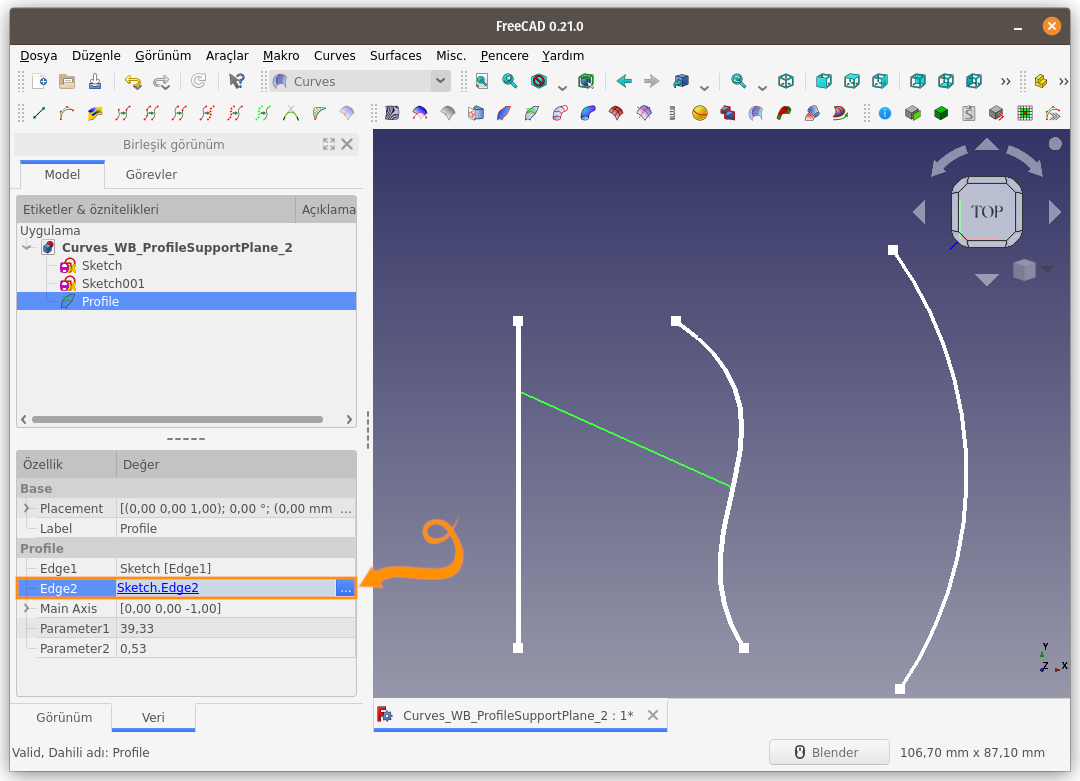
Açılan Bağlantı (Link) penceresinden, öncelikle seçili olan eğriyi silmek için Temizle (Clear) butonuna basın.
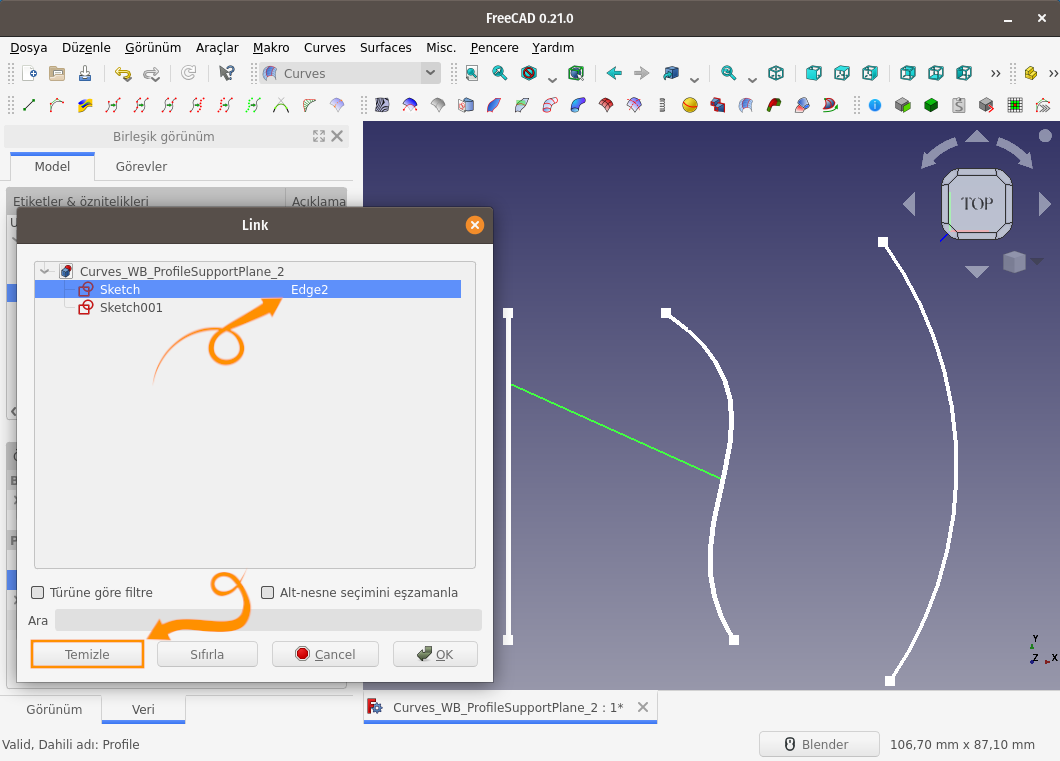
Düzlem oluşumu için gerekli ikinci bir nesne seçilmesi için bu ekranın aşağıdaki gibi boş olmasını sağlıyoruz.
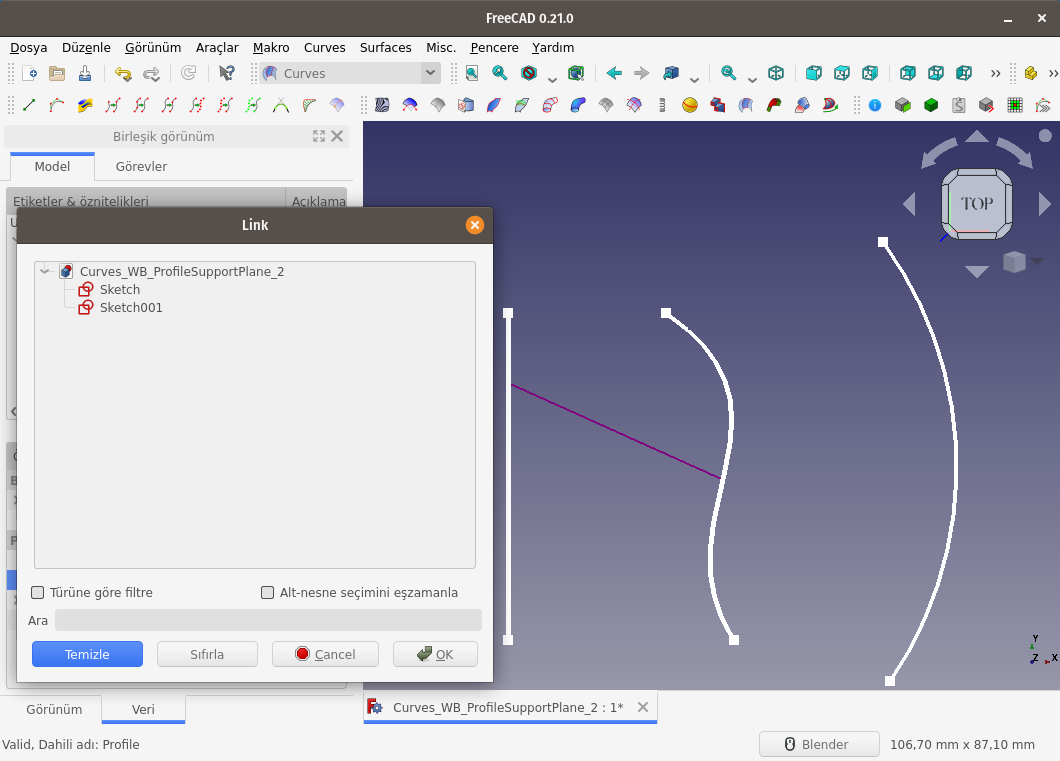
Sahneden, yeni bir nesne (çizgi, eğri, çember, yay, ...vb) seçelim.
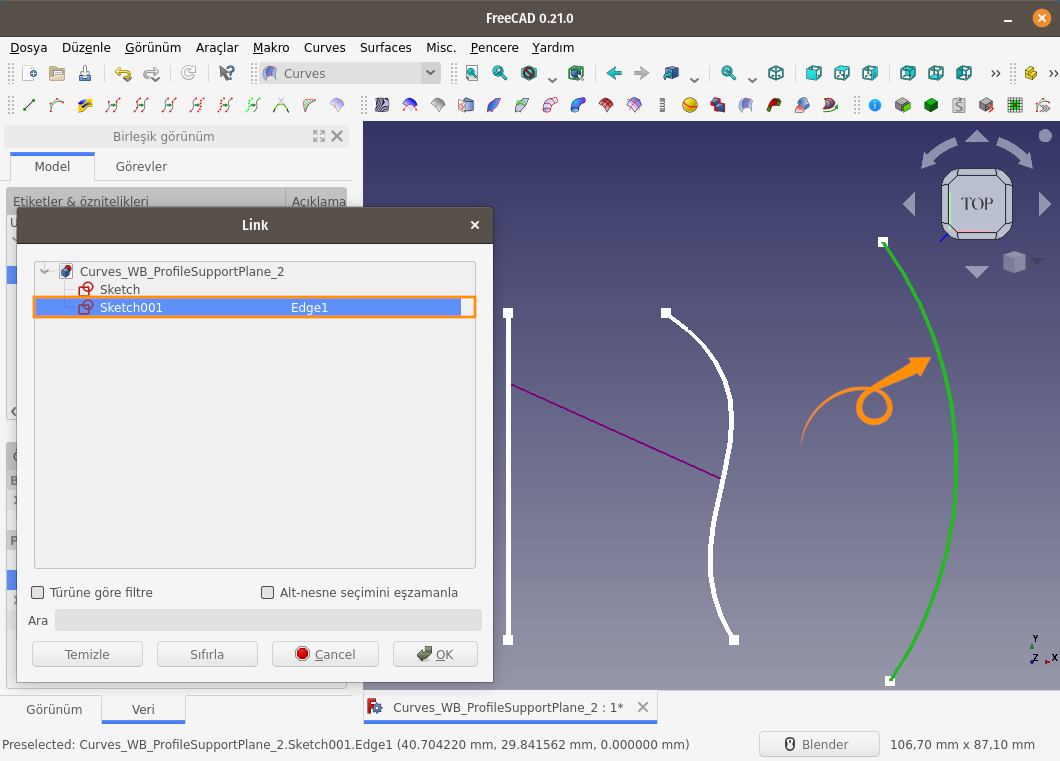
OK butonuna bastığımızda, düzlem, ilk seçilen kenar çizgisi ile son seçilen yay parçası ayarında oluşacaktır.
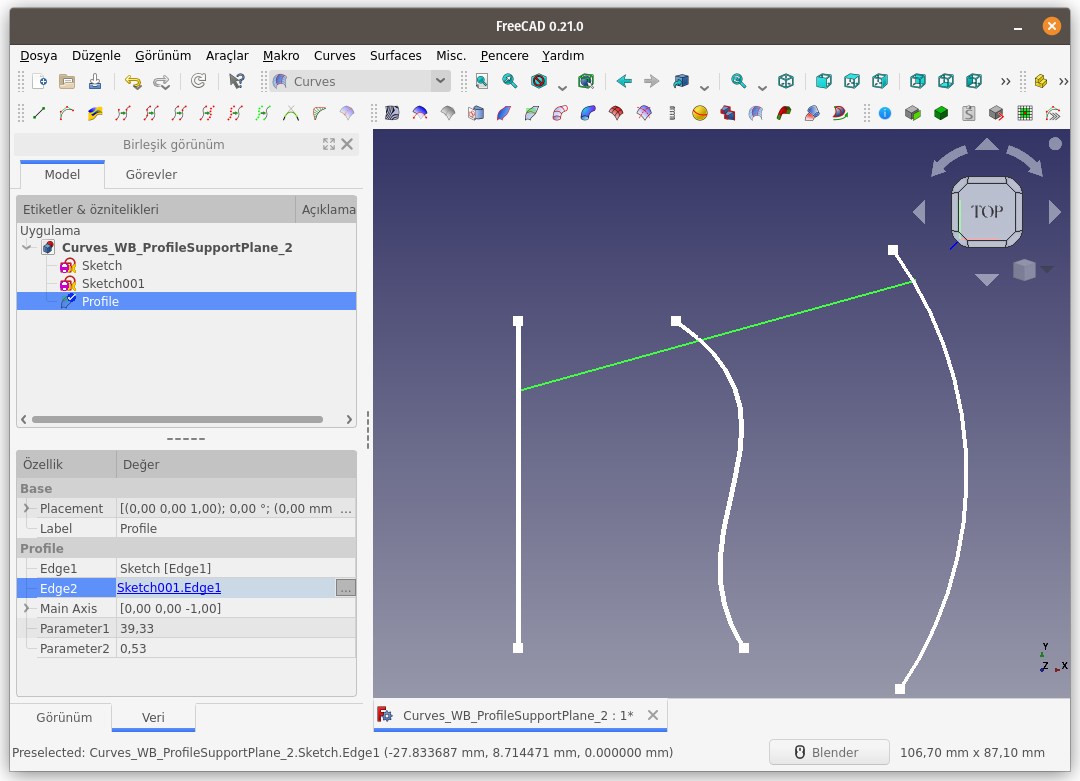
Düzlemin güncel halinin izometrik görünümü aşağıdadır.